Outlook pasta iestatījumi mobilajās ierīcēs

- 2375
- 258
- Charles McDermott
Vienmēr nav iespējams atrasties pie datortehnoloģijas, jo modernam cilvēkam ir jāpārceļas uz darba vietu, jāatgriežas mājās, bieži dodas biznesa braucienos, pavadīt laiku vilcieniem un autobusiem.
Bet daudzi cilvēki vēlas sekot līdzi visiem svarīgajiem notikumiem, jo tas ļauj mums savlaicīgi pieņemt pareizus lēmumus. Lai viss tiktu ieviests, tas ir nepieciešams instalēt to pašu pasta lietojumprogrammu tālrunī, sinhronizēt to, kopēt kontaktpersonas.
Un tam jums sākotnēji vajadzētu iepazīties ar to, kā konfigurēt Outlook Mail operētājsistēmā Android vai iPhone.

E -pasta iestatījumi vietnē Android
Izstrādātāji lietotājiem piedāvā mobilo lietojumprogrammu, kuru izmanto, kuru ir iespējams ne tikai uzreiz saņemt korespondenci, lai savlaicīgi atbildētu uz saviem biznesa partneriem, bet arī izmantotu būvēto kalendāru, citas plānošanas funkcijas, kas raksturīgas datora versijai Pasta pieteikums.
Konta iestatījumi
Pirms galveno manipulāciju uzsākšanas ir ieteicams iepazīties ar informāciju par to, kā konfigurēt Outlook pa tālruni.
Sākumā Pasta lietojumprogramma tiek palaista operētājsistēmā Android, ievadiet tās galveno izvēlni, atlasiet “Iestatījumi”, pēc tam dodieties uz apakšpunktu “Pievienot kontu”. Pēc tam tiek atvērts papildu iestatījumu saraksts, kas ir pieļaujams šai mobilajai ierīcei, starp tiem būs vienums "Pievienot grāmatvedību e -pastu".
Ekrānā parādīsies neliels logs, tiks ierosināts ievadīt pašreizējā e -pasta adresi, kā arī paroli. Var gadīties, ka Android pieprasīs norādīt serveri. Šajā gadījumā ievadiet s.Perspektīva.Kombinācija.
Tagad, kad viss ir veiksmīgi savienots ar Android, ir jāsaņem papildu informācija par to, kā sinhronizēt Outlook ar Android.
Dati ir iespējams sinhronizēt vienā virzienā bez problēmām, ja ir jāveic šādas manipulācijas divos virzienos, lietotāji bieži saskaras ar nelielām problēmām.
Jūs varat sinhronizēt pasta lietojumprogrammu ar Android, izmantojot Wi-Fi, kā arī ar internetu. Sākotnēji dodieties uz Outlook vietni.Com, tur jūs varat pārliecināties, kādām ierīcēm konts tika pievienots.
Tagad jums vajadzētu sākt instalēto lietojumprogrammu, ievadiet izvēlnes “Fails” apakšpunktu, atlasiet līniju “Importēt” vai “Export”, tas ļaus jums veikt veiksmīgu ierīču sinhronizāciju un apmainīties ar datiem. Lai pārsūtītu kontaktu sarakstu, ir jāizmanto arī funkcija "kontaktu imports".
Starp citu, kontaktu pārsūtīšana uz Android ir iespējama arī, izmantojot Bluetooth.
Jūs varat sinhronizēt pasta lietojumprogrammu ar Android, izmantojot Cloud Technologies. Jo īpaši Outlook 365 ievērojami atvieglo šādu uzdevumu veikšanu, veiksmīgi pārsūtot kontaktus, piezīmes, kalendārus uz tālruni.
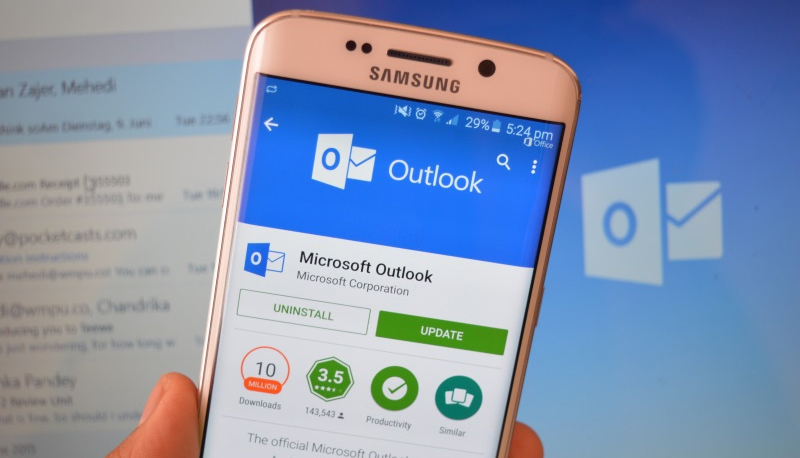
Outuk lietojumprogramma ir viegli instalējama un sinhronizēta ar Android ierīcēm
E -pasta iestatījumi iPhone
Ja iPhone ir iPhone, konfigurēšanas un sekojošās sinhronizācijas process ar Outlook ir nedaudz līdzīgs iepriekš aprakstītajai metode iPhone.
Konta iestatījumi
Microsoft Corporation deva iPhone iPhone īpašniekiem un tajā pašā laikā pilnīgi bezmaksas klientam, kurš saņēma pastu uz iPhone. Šis klients ir viegli instalējams, un tik viegli uz tā ir izveidoti iestatījumi.
Noklikšķinot uz izvēlnes "Iestatījumi", jums jāizvēlas vienums "Pasts, adrese, kalendāri", pēc tam parādīsies poga "Pievienot", noklikšķiniet arī uz to.
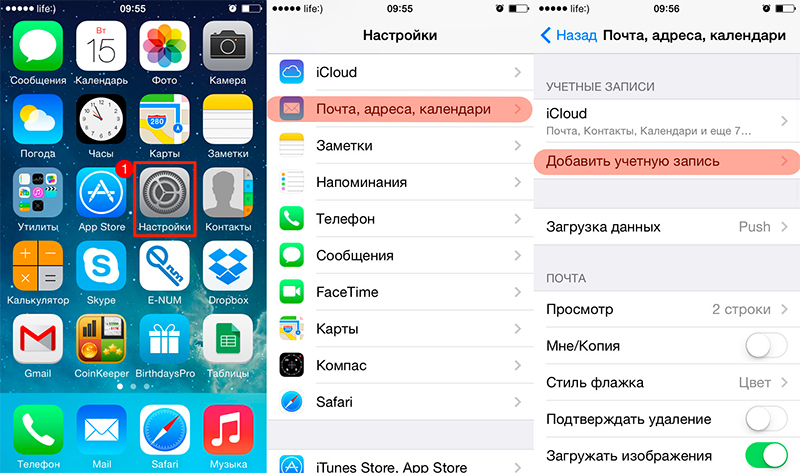
Tagad parādīsies tukši lauki, kuros jums jāievada e -pasta adrese, kā arī pašreizējā parole.
Dažos gadījumos iPhone var pieprasīt papildu informāciju, kurā ietilpst domēna, lietotāja un servera nosaukums.
Ievadiet šādus datus ir viegli, tikai ir svarīgi saprast, kas domēns un servera nosaukums ir paši.
Domēna vārds ir daļa no e -pasta adreses, un, precīzāk, daļa, kas atrodas pēc simbola @. Lietotājvārds ir arī e -pasta adreses sastāvdaļa, tikai pirmā daļa, kas atrodas pirms simbola @.
Servera nosaukums tiek apkopots, savienojot vārdu "Outlook" un domēna nosaukumu, starp kura punktu ir iestatīts.
Pēc visu pieprasīto datu ieviešanas noklikšķiniet uz pogas “Forder”. Tagad jūsu mobilā ierīce jautās, kā sinhronizēt iPhone ar Outlook.
Jums ir jāizvēlas sinhronizācijas datu veids, noklusējumus sinhronizē kontakti, e -pasti un kalendārs.
Dažos gadījumos mobilā ierīce var pieprasīt izveidot un ievadīt slepenu kodu, ievērot šos ieteikumus un ievērot šīs prasības.
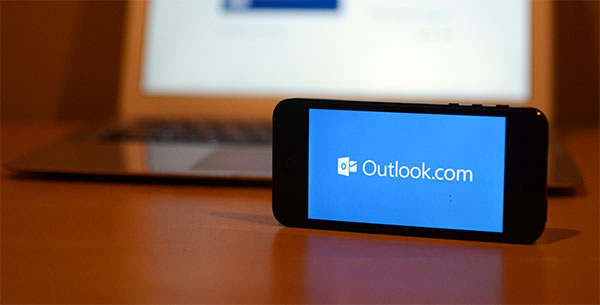
Arī iPhone instalēšana un konfigurācija iPhone neradīs problēmas
IPhone lietojumprogrammas versijās tika ieviesta meklēšanas funkcija un lasīšanas, nelasīto vēstuļu, kas norādīti kā īpašas nozīmes, kā arī filtrs, kā arī ieguldījumi. Arī klients iPhone atbalsta push paziņojumus.
Tātad, lai instalētu pasta lietojumprogrammu mobilajā ierīcē un pēc tam sinhronizētu kontaktus, kalendārs un ziņojumi varēs sinhronizēt. Šādas manipulācijas nebūs veltīgas, tās sniegs ieguldījumu lietotāja pastāvīgās zināšanas, ātri lēmumi un veiksmīga veicināšana uz karjeras kāpnēm.
- « Polaris birojs. Biroja papildinājuma plusi un mīnusi
- Spēlējiet tirgus kļūdu ar kodu 492 - kāpēc tā rodas un kā cīnīties »

